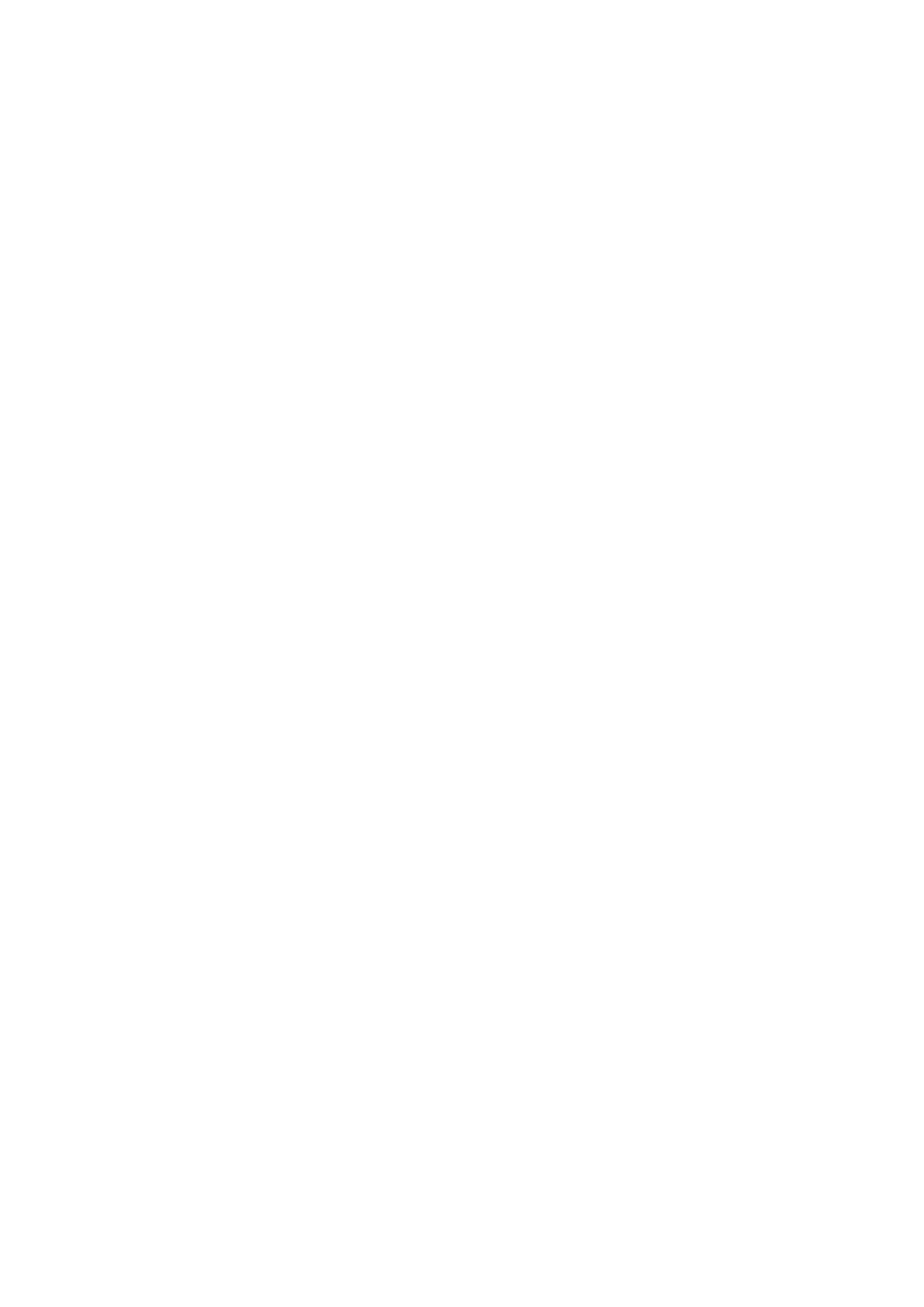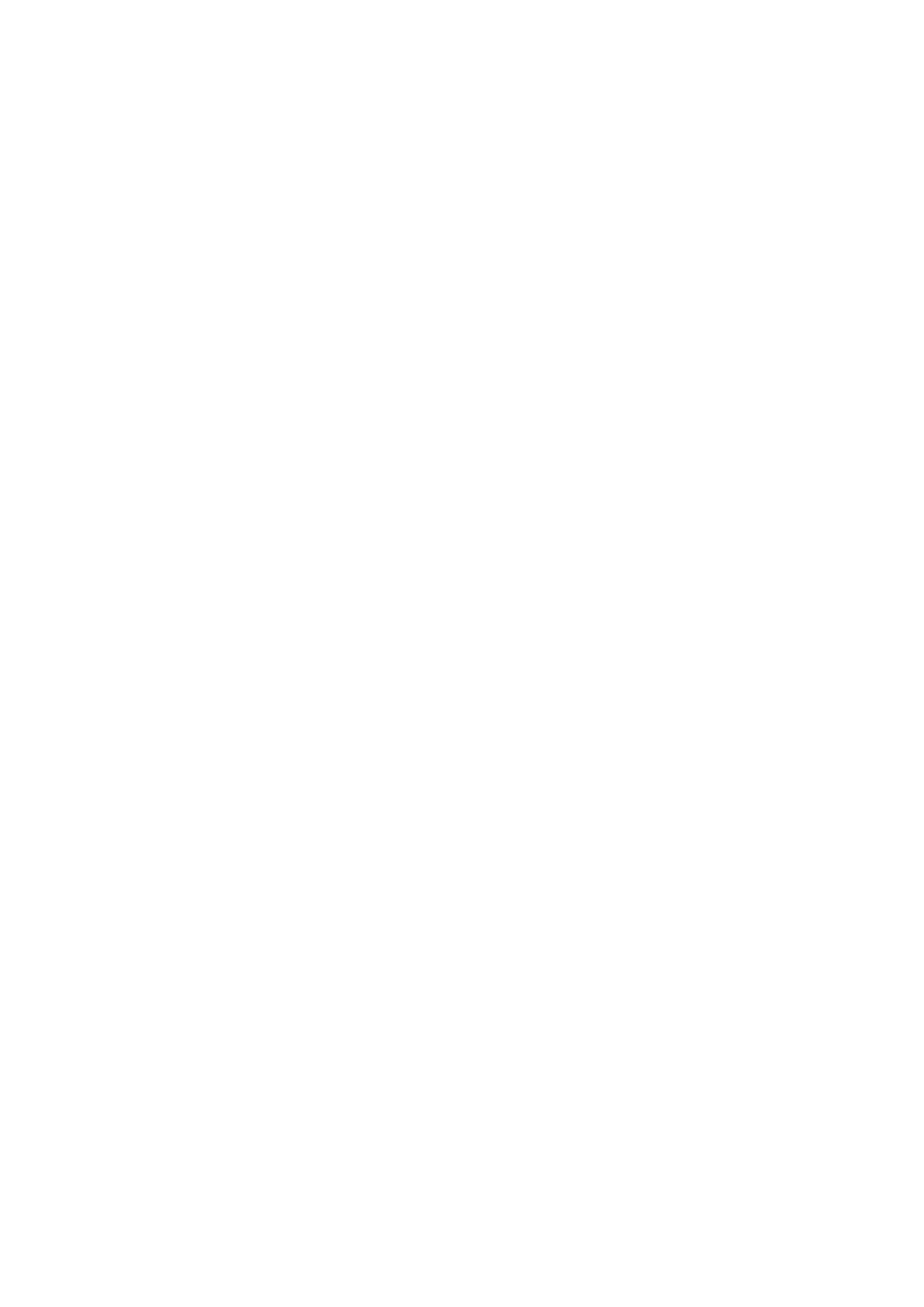
Montáž sestavy chladiče.............................................................................................................................................. 20
Port konektoru napájení...................................................................................................................................................... 21
Demontáž portu konektoru napájení............................................................................................................................21
Montáž portu napájecího konektoru............................................................................................................................21
Rám doku..............................................................................................................................................................................22
Demontáž rámu doku....................................................................................................................................................22
Montáž rámu doku........................................................................................................................................................ 22
Základní deska......................................................................................................................................................................22
Demontáž základní desky............................................................................................................................................. 22
Montáž základní desky..................................................................................................................................................24
Klávesnice.............................................................................................................................................................................24
Demontáž sestavy klávesnice...................................................................................................................................... 24
Demontáž klávesnice z přihrádky klávesnice............................................................................................................. 25
Montáž klávesnice do přihrádky klávesnice............................................................................................................... 26
Instalace sestavy klávesnice.........................................................................................................................................26
Sestava displeje................................................................................................................................................................... 26
Demontáž sestavy displeje........................................................................................................................................... 26
Instalace sestavy displeje..............................................................................................................................................28
Čelní kryt displeje.................................................................................................................................................................29
Demontáž čelního krytu displeje.................................................................................................................................. 29
Montáž sestavy displeje................................................................................................................................................29
Panel displeje........................................................................................................................................................................29
Demontáž panelu displeje............................................................................................................................................. 29
Montáž panelu displeje..................................................................................................................................................33
Závěsy displeje.....................................................................................................................................................................33
Demontáž závěsu displeje............................................................................................................................................ 33
Montáž závěsu displeje.................................................................................................................................................34
Kabel eDP.............................................................................................................................................................................35
Vyjmutí kabelu eDP........................................................................................................................................................35
Montáž kabelu eDP....................................................................................................................................................... 36
Kamera..................................................................................................................................................................................36
Demontáž kamery..........................................................................................................................................................36
Montáž kamery..............................................................................................................................................................38
Opěrka rukou........................................................................................................................................................................38
Instalace opěrky rukou.................................................................................................................................................. 38
Kapitola 3: Nastavení systému........................................................................................................40
Funkce Boot Sequence.......................................................................................................................................................40
Navigační klávesy................................................................................................................................................................ 40
Možnosti nástroje Nastavení systému...............................................................................................................................41
Možnosti obrazovky General (Obecné)............................................................................................................................ 41
Možnosti obrazovky System Configuration (Konfigurace systému)............................................................................42
Možnosti obrazovky Video (Grafická karta)....................................................................................................................43
Možnosti obrazovky Security (Zabezpečení)..................................................................................................................43
Možnosti obrazovky Secure Boot.....................................................................................................................................44
Možnosti obrazovky Intel Software Guard Extensions.................................................................................................. 46
Možnosti obrazovky Performance (Výkon).....................................................................................................................46
Možnost obrazovky Power Management (Správa napájení)........................................................................................ 46
Možnosti obrazovky POST Behavior (Chování POST)..................................................................................................48
Možnost obrazovky Virtualization support (Podpora virtualizace)...............................................................................48
4
Obsah